一般我們在做頁眉時,都會使用「文字變數」來自動呈現我們要抓取的章節名稱,不過有時候我們會遇到編輯想要去掉一些前綴內容,例如說「第一章 專注學習工作」要改成「專注學習工作」的內容格式,這時候要怎麼弄呢?
我們在弄讀取章節名稱的文字變數,通常使用的是「動態表頭(段落樣式)」,如果常用的人應該會注意到還有一個「動態表頭(字元樣式」的選項,是的,要達到這樣的限定範圍顯示的頁眉文字,就會用到「動態表頭(字元樣式)」。
怎麼設定呢?千萬不能用段落樣式中的「GREP樣式」來指定頁眉要顯示範圍的文字,愛用GREP的人也許會像我一樣設定條件式把章名裡限定範圍的文字給指定字元樣式,但是千萬不要!因為文字變數的「動態表頭(字元樣式」是抓不到GREP樣式裡的字元樣式喔!
下面是左頁眉設定的文字變數資料,這裡可以看到我指定類型的是「動態表頭(字元樣式)」、指定的樣式是「去Chapter章名」,後面有放置一個|字元。
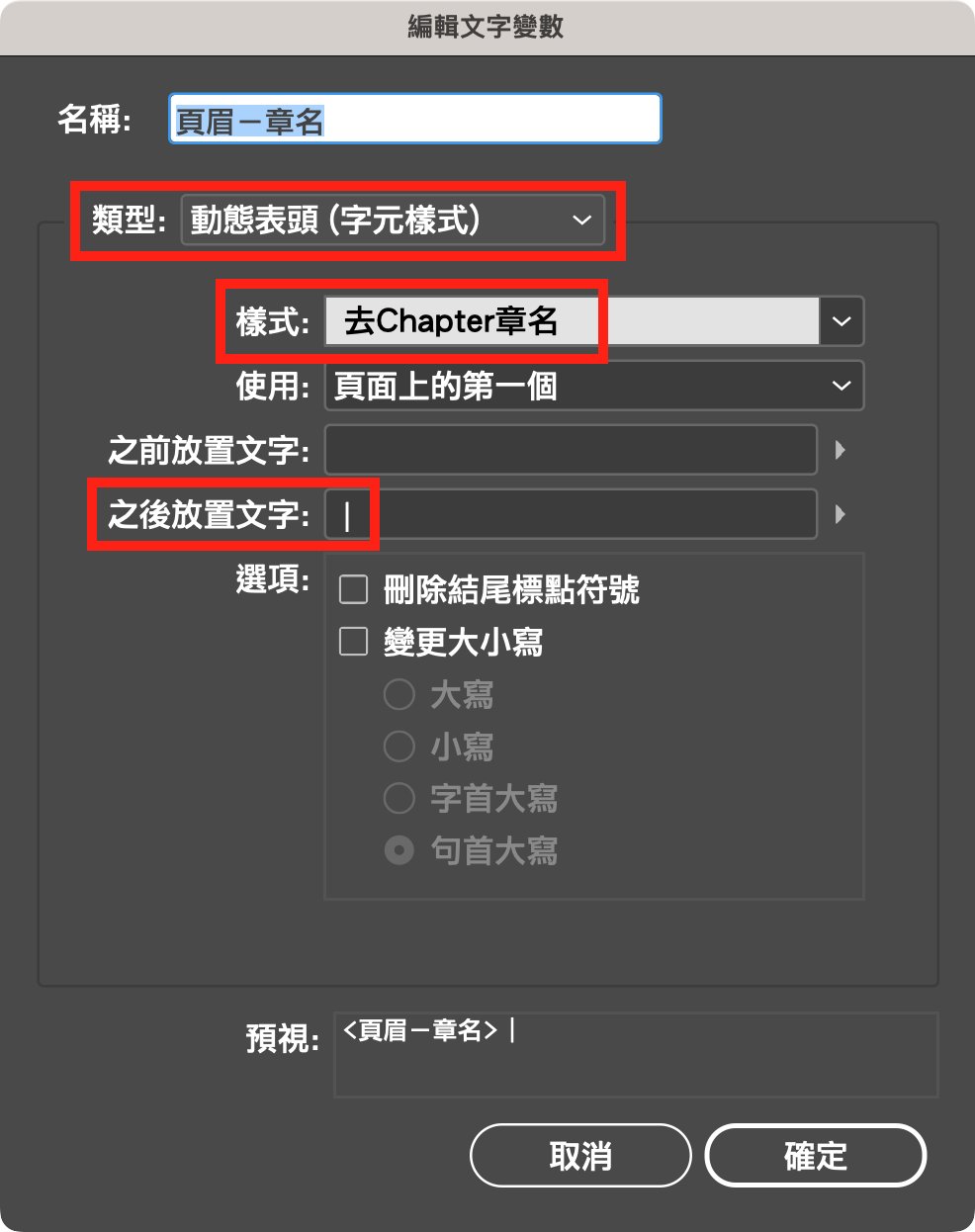
這個「去Chapter章名」完全不用設定特別的格式,只是單純為了讓頁眉的文字變數讀取而使用的。當然,你也可以做一些變化讓自己的章名設計更有變化。
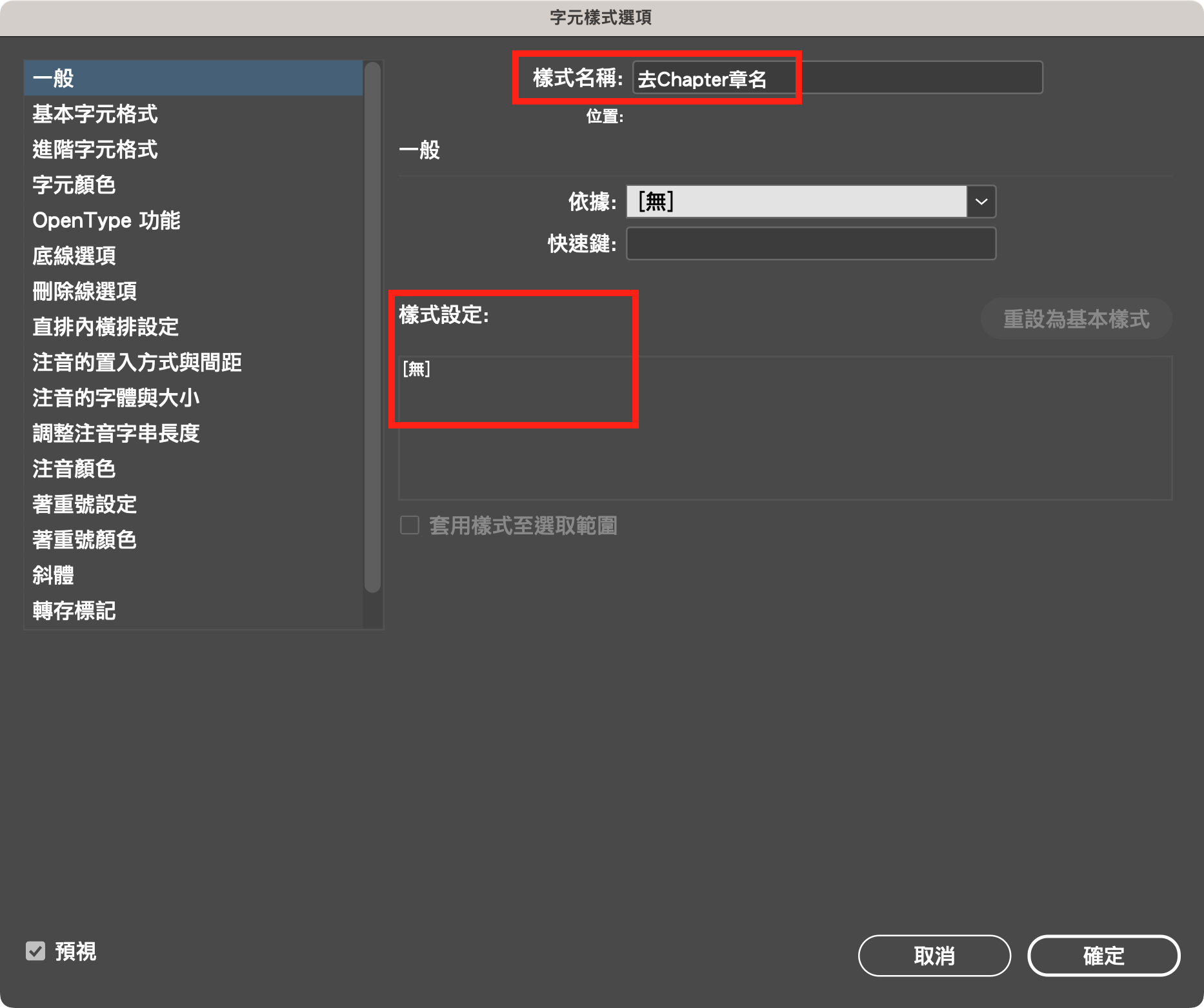
接著來看看章名頁的部分,把去掉章名後的文字選取起來,套用上「去Chapter章名」的字元樣式。
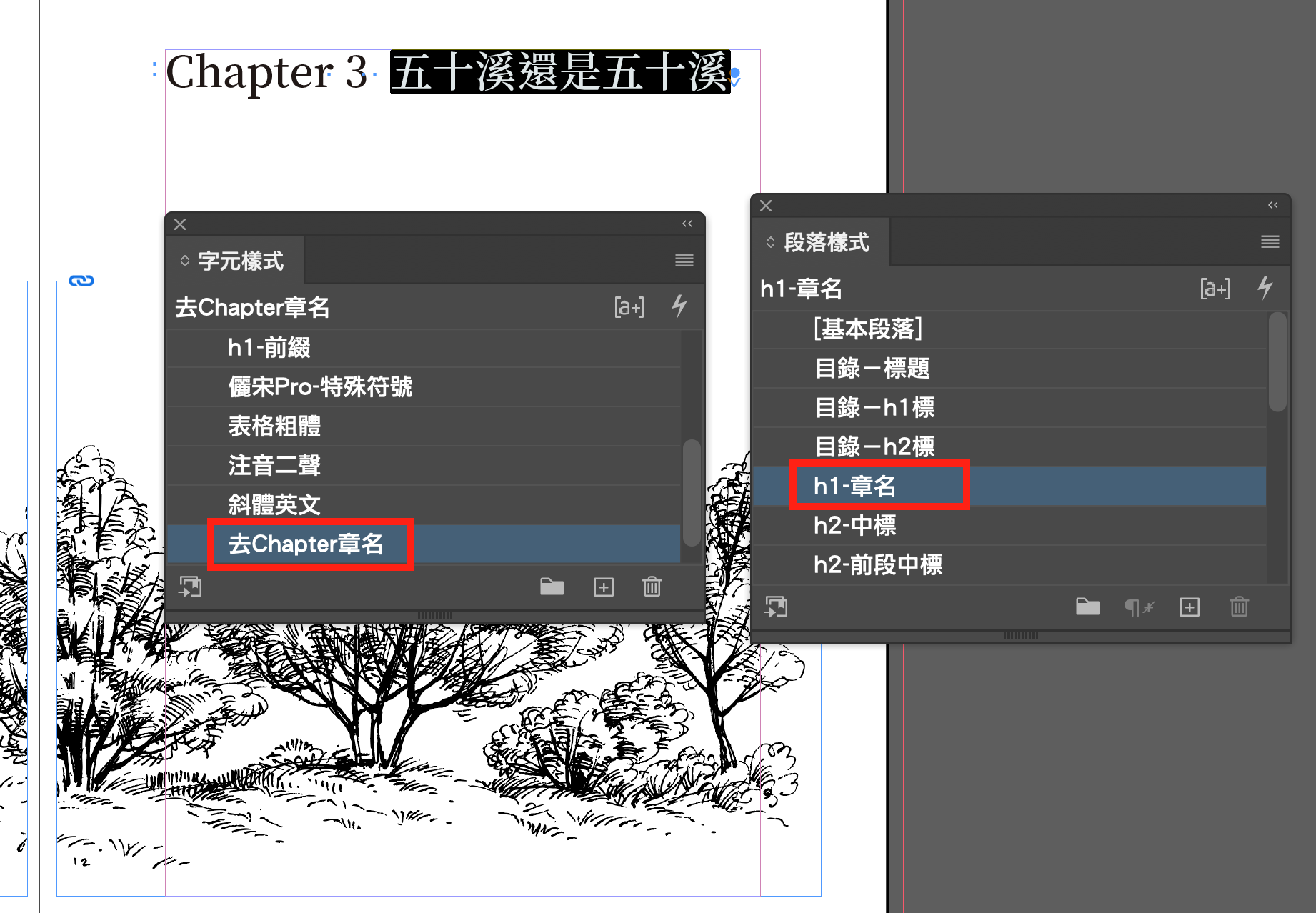
然後到下一頁上,就可以看到左上角頁眉上出現的是去掉前綴的章名文字。
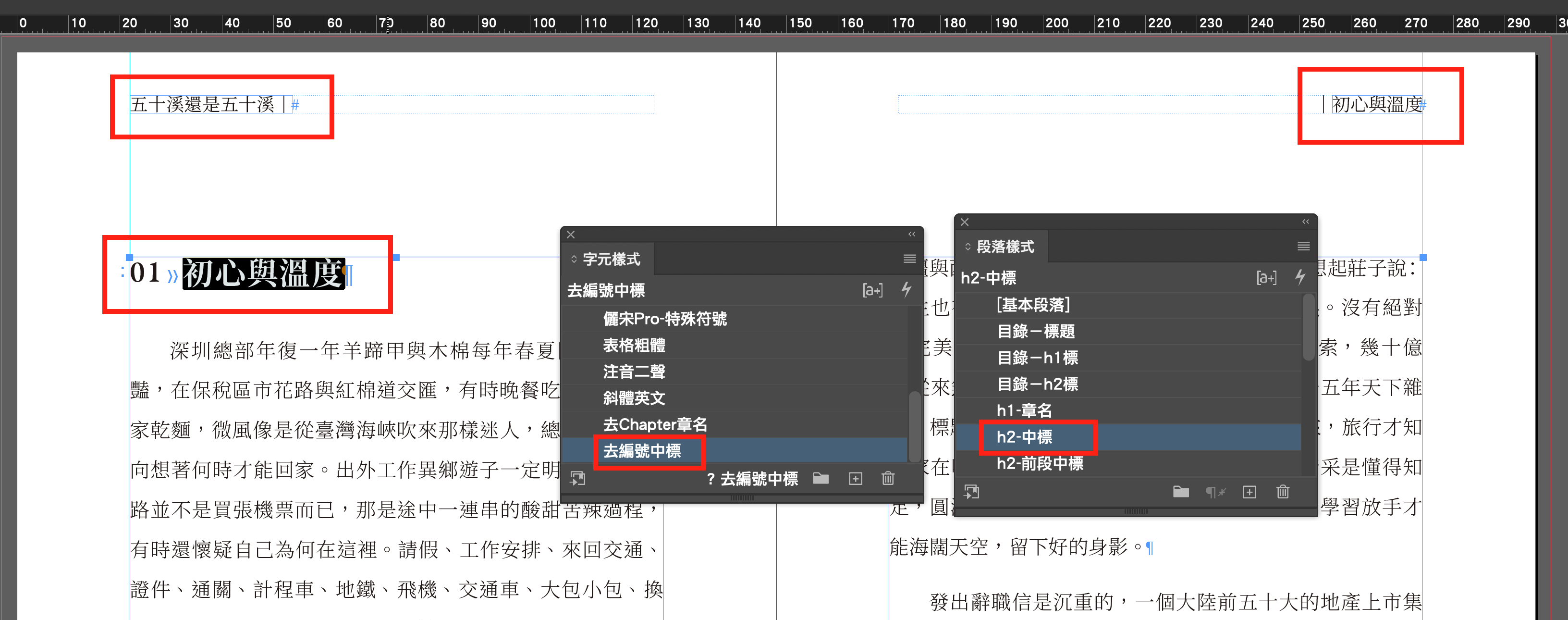
順便提一下,這一頁有個中標的小節,名稱是「01 初心與溫度」,編輯想要把前面的序號拿掉,一樣是把指定範圍的文字選取後指定為了讓文字變數讀取的字元樣式「去編號中標」。這樣子右上角的頁眉就會呈現沒有數字編號的文字。
可能你會覺得一個一個選取設定有點慢,還是可以用「尋找/變更」的方式,設定GREP條件找出這個範圍,然後指定字元樣式,這樣子就算中標有一百多個要設定,也只是一鍵的設定的時間而已。
至於怎麼弄,就是大家的功課啦~
以上就是這次的內容分享,按照慣例要再打個小廣告,目前已出版了三本InDesign圖書與一堂線上課程,歡迎大家多支持!
㊙ 《InDesign電子書製作實務:業界不能說的InDesign轉製電子書秘密課程》,完整的電子書線上課程!購課輸入優惠碼 2IND0 🎉即可獲得 200 元折扣😁
㊙ 《InDesign Tricks 2:鬼才學排版》,第2版的InDesign Tricks專業書籍,除了豐富的專家技能外,還提供了菜鳥到老鳥都需要矯正的正確排版觀念與流程。目前有在博客來、Readmoo電子書平台、Googleplay圖書、讀冊、Pubu皆有上架喔~❤
㊙ 《InDesign Tricks:專家愛用的速效技法》,提供許多InDesign進階編排技術的教學,讓讀者了解專家們都是怎麼快速編排的,本書的電子書互動介紹頁面:這裏。目前有在Readmoo電子書平台、Google play圖書、Kobo、讀冊均有上架喔~❤
㊙ 《GREP Tricks:InDesign自動化的極致,快速搞定瑣碎煩冗的編排流程》,提供了比快速更厲害的神速技巧——GREP應用,目前已在挖貝選物、蝦皮賣場、Readmoo電子書平台、Google play圖書、讀冊電子書上架了~❤
如果你覺得本篇文章對你很有幫助,也歡迎你使用我的永豐個人商店支付打賞贊助,下方是我的支付條碼(或是最上方特色圖片右邊的QR碼),支援Apple Pay、Google Pay、以及個人信用卡刷卡支付(免手續費),贊助一杯咖啡的金額,是支持我繼續寫作分享的動力喔~謝謝~


